


在使用Win11系统时,有时我们可能希望设定电脑在未来的某个时间自动关机,例如设置电脑在2小时后自动关闭以节省能源或完成特定任务。通过设置自动关机功能,您可以更加灵活地管理电脑的使用时间,提高效率并节省电力。本文将介绍在Windows 11系统中如何设置电脑在2小时后自动关机,让您轻松实现这一功能。
具体方法如下:
1、首先右键点击左下角的“开始”菜单,选择“运行”。
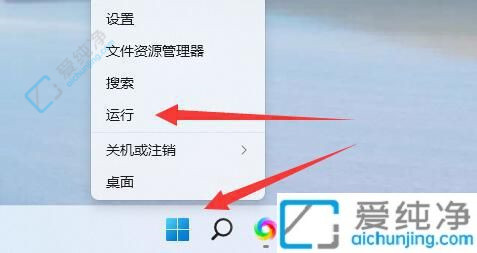
2、在弹出窗口中输入“shutdown -s -t 7200”,然后按回车执行。(这里的7200代表定时关机的时间,单位为秒,7200表示2小时后关机)
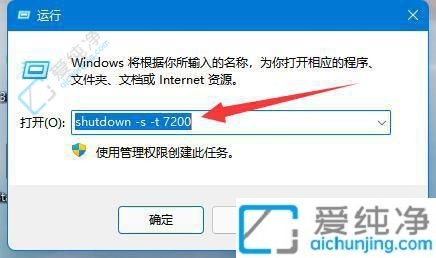
3、这样就成功设置定时关机了。
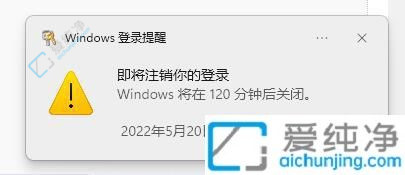
4、如果需要取消定时关机,只需输入“shutdown -a”,然后按回车。
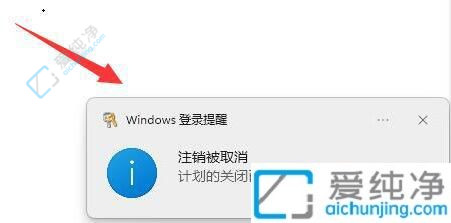
5、确认后,定时关机就会被取消。
通过本文的指导,您现在应该已经了解如何在Windows 11系统中设置电脑在2小时后自动关机。这个功能不仅可以帮助您节省能源和保护电脑,还可以让您更加方便地管理电脑的使用时间。
| 留言与评论(共有 条评论) |